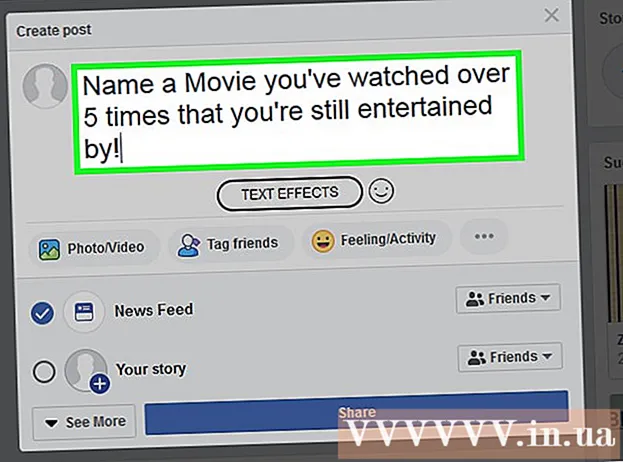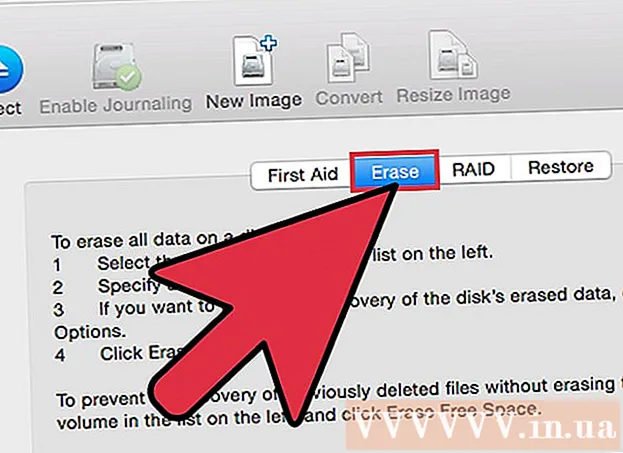Autor:
Randy Alexander
Dátum Stvorenia:
4 Apríl 2021
Dátum Aktualizácie:
1 V Júli 2024

Obsah
Táto wiki stránka vám ukáže, ako pripojiť soundbar k počítaču so systémom Windows.
Kroky
Metóda 1 z 3: Použite Bluetooth (bezdrôtové)
Zapnite soundbar.
- Ak je zvukový panel napájaný z batérie, vložte batériu a stlačte vypínač.
- Ak je soundbar zapnutý, zapojte napájací kábel do sieťovej zásuvky alebo do dlhej zásuvky a potom stlačte vypínač.

Prepnite soundbar do režimu párovania. Kroky, ako to dosiahnuť, sa líšia od modelu k modelu, ale aby ste to zistili, budete musieť často stlačiť tlačidlo na soundbare počítača.- Pokyny týkajúce sa vášho modelu nájdete v používateľskej príručke k zvukovému panelu.
- Niektoré zvukové pruhy automaticky zapnú režim párovania.

Otvorte Centrum akcií vo Windows 10. Je to bublina štvorcového rozhovoru napravo od hodín na paneli úloh, ktorá sa zvyčajne nachádza v dolnej časti obrazovky. Na ikone môže byť malé číslo.
Zapnite Bluetooth. Nájdite políčko „Bluetooth“ a na jeho boku je malá ikona, ktorá vyzerá ako mašľa.
- Ak je políčko svetlé a zobrazuje „Nepripojené“ (alebo zobrazuje názov pripojeného zariadenia), je Bluetooth zapnuté.
- Ak je políčko „Bluetooth“ a je tmavé, klepnutím na neho zapnete Bluetooth.

Kliknite na bunku Pripojte sa (Floating Link) v centre akcií. Táto možnosť má ikonu pre monitor počítača a reproduktory. Systém Windows začne skenovať vaše zariadenie.
Keď sa zobrazí zvuková lišta, kliknite na ňu. Týmto sa váš počítač pripojí k soundbaru. Po pripojení budú všetky zvuky smerované do zvukového panela.
- Po spárovaní reproduktora sa počítač automaticky pripojí k reproduktoru, kedykoľvek je v dosahu.
Metóda 2 z 3: Použite kábel AUX
Zapnite soundbar.
- Ak je zvukový panel napájaný z batérie, vložte batériu a stlačte vypínač.
- Ak je soundbar zapnutý, zapojte napájací kábel do sieťovej zásuvky alebo do dlhej zásuvky a potom stlačte vypínač.
Jeden koniec kábla AUX zapojte do zvukového portu počítača. Zapojte 3,5 mm konektor do portu a na ňom vytlačenú malú ikonu slúchadiel. Tento port sa zvyčajne nachádza vedľa portu používaného pre klávesnicu notebooku alebo na prednej strane pracovnej plochy.
Druhý koniec kábla AUX zapojte do zvukového panela. Koncová poloha kábla sa bude líšiť podľa zariadenia, port je však zvyčajne označený ako „AUX“. Po vytvorení pripojenia systém Windows automaticky prehrá zvuk cez zvukovú lištu. reklama
Metóda 3 z 3: použitie optického optického kábla (Toslink)
Zapnite soundbar.
- Ak je zvukový panel napájaný z batérie, vložte batériu a stlačte vypínač
- Ak je soundbar zapnutý, zapojte napájací kábel do sieťovej zásuvky alebo do dlhej zásuvky a potom stlačte vypínač.
Vložte jeden koniec kábla Toslink do zvukového panela. Ak má zvukový panel port Toslink (tiež známy ako optický zvukový kábel), môžete na pripojenie k počítaču použiť optický zvukový kábel. Porty sú zvyčajne označené ako „TOSLINK“ alebo „OPTICAL“.
- Toslink je štandardný optický zvukový kábel, ktorý sa bežne používa na pripojenie systémov domáceho kina k digitálnym elektronickým zariadeniam, ako sú napríklad DVD prehrávače.
Druhý koniec kábla Toslink zapojte do počítača. Porty sú zvyčajne označené ako „TOSLINK“, „OPTICAL“ alebo „DIGITAL AUDIO OUT“. (DIGITÁLNY AUDIO VÝSTUP). Ak používate stolný počítač, bude na zadnej strane. Ak ide o notebook, je pravdepodobné, že port bude na oboch stranách. Po pripojení počítač odosiela všetky zvuky cez zvukovú lištu.
- Niektoré tenšie notebooky nemusia mať port TOSLINK.